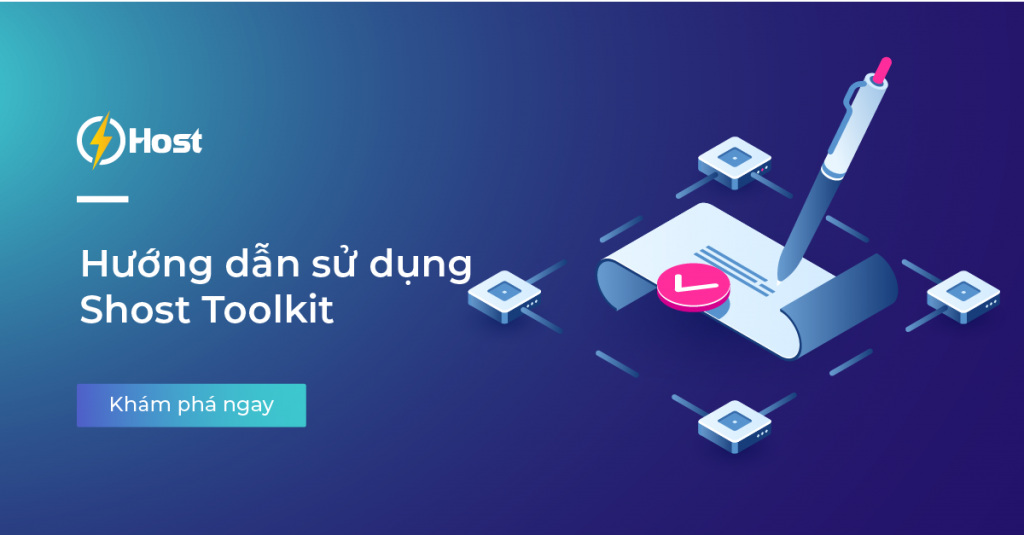Shost Toolkit là một công cụ quản lý được tích trên trang quản trị hosting WordPress Hosting, nó cho phép bạn cài đặt các giao diện và các plugin bản quyền một cách tự động.
Trong bài viết này, chúng tôi sẽ hướng dẫn bạn cách sử dụng công cụ này một dễ dàng và hiệu quả nhất.
Hướng dẫn cài đặt giao diện
Bước 1: Đầu tiên bạn hãy đăng nhập vào trang quản trị hosting, tại đây bạn nhấn chọn mục Shost Toolkit.
Bước 2: Khai báo thông tin cài đặt giao diện WordPress
- (1) Chọn website cần cài đặt: Lựa chọn website cần cài đặt giao diện.
- (2) Tìm kiếm mẫu giao diện: Xem trước các mẫu giao diện cao cấp mà Shost cung cấp tại đây.
- (3) Danh mục giao diện: Lựa chọn giao diện theo lĩnh vực.
- (4) Chọn giao diện: Chọn tên giao diện.
- (5) Xác nhận xóa dữ liệu: Đồng ý xóa dữ liệu sẵn có để tiến hành cài đặt website mới, bạn phải chắc chắn dữ liệu sẵn có là không quan trọng
Sau khi điền đầy đủ các thông tin, bạn tích chọn vào ô “Xác nhận đồng ý xóa dữ liệu website để cài đặt giao diện mới.” và nhấn Ok để quá trình cài đặt bắt đầu.
Khi quá trình cài đặt hoàn tất, bạn sẽ nhận được thông báo cài đặt hoàn tất và các thông tin đăng nhập trang quản trị website WordPress.
Hướng dẫn cài đặt plugin
Ngoài tính năng cài đặt giao diện, Shost Toolkit còn hỗ trợ cài đặt các Plugin WordPress bản quyền vào website.
Bước 1: Truy cập lần lượt Shost Toolkit > Plugin.
Bước 2: Chọn website và tích chọn vào các plugin muốn cài đặt.
Bước 3: Nhấn Ok để bắt đầu quá trình cài đặt.
Bước 4: Sau khi nhận được thông báo cài đặt plugin thành công, bạn truy cập lại trang quản trị website và tìm tới mục Plugin > Plugin đã cài đặt.
Lúc này bạn chỉ cần kích hoạt các plugin này và sử dụng chúng như bình thường.
Lưu ý:
- Các plugin tại Shost là các plugin cao cấp với 100% bản quyền trực tiếp từ nhà cung cấp. Bạn sẽ không cần trả bất kỳ chi phí nào để cài đặt các plugin này vào website.
- Đối với plugin All-in-One WP Migration Unlimited Extension, bạn sẽ cần cài thêm plugin All-in-One WP Migration thì mới có thể sử dụng được.
Các vấn đề thường gặp
Một số trường hợp khi cài đặt giao diện, bạn nhận được thông báo “Error: Không thể tạo thêm Database. Vui lòng xóa bớt database không sử dụng hoặc nâng cấp lên gói Hosting cao hơn…“
Nguyên nhân
Nguyên nhân của tình trạng này là do hosting đã hết phân vùng lưu trữ Cơ sở dữ liệu (Database) để cấp cho giao diện mới.
Cách khách phục
Để xử lý vấn đề này, bạn cần truy cập mục Cơ sở dũ liệu và xóa bỏ các Cơ sở dữ liệu không sử dụng, hoặc nâng cấp lên gói WordPress Hosting cao hơn.
Kết luận:
Như vậy là bạn đã biết cách cài đặt các mẫu website cao cấp, plugin bản quyền tặng kèm khi đăng ký WordPress Hosting rồi phải không nào, chúc các bạn thành công.